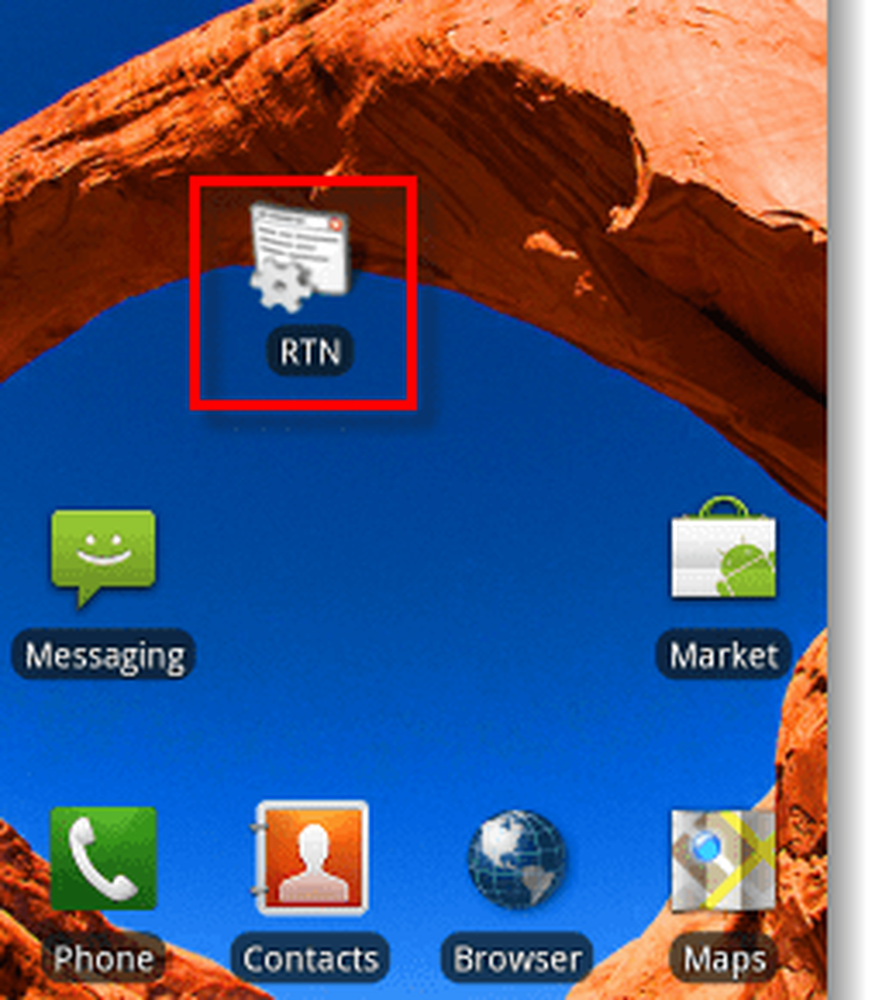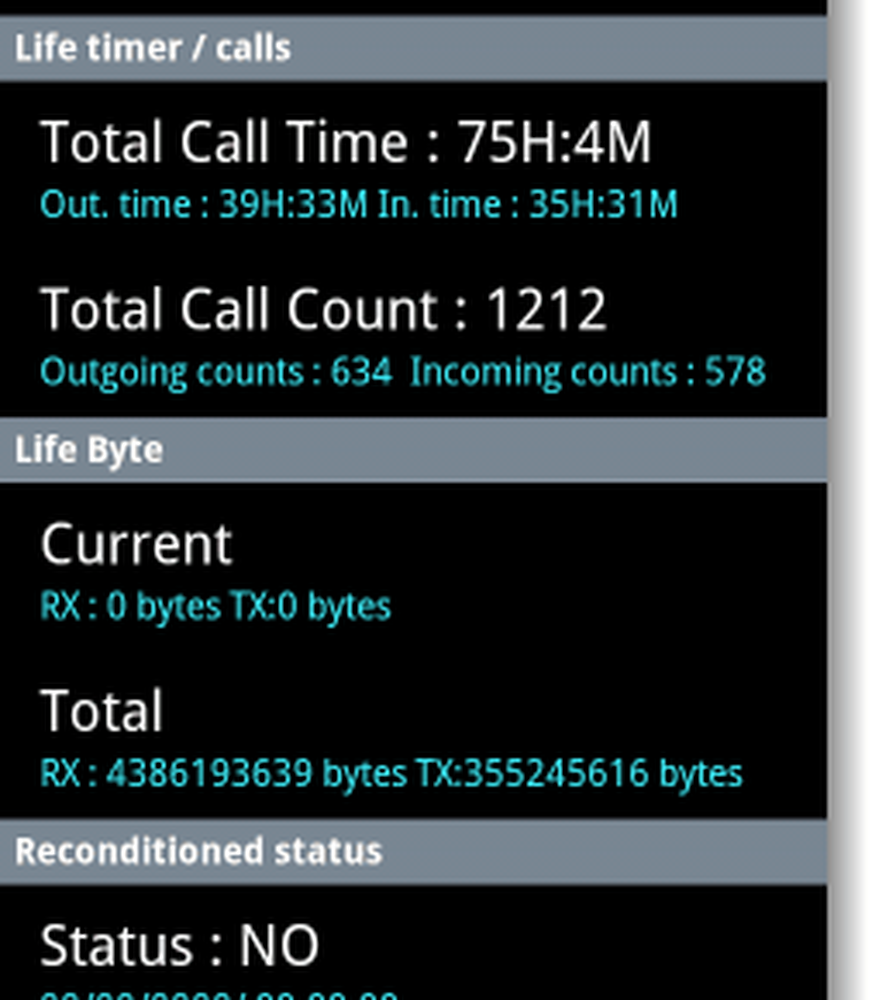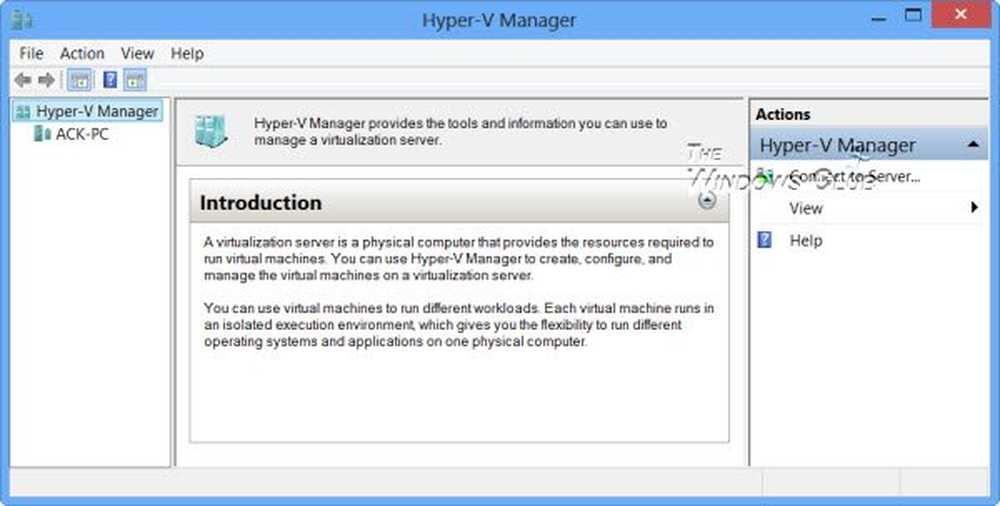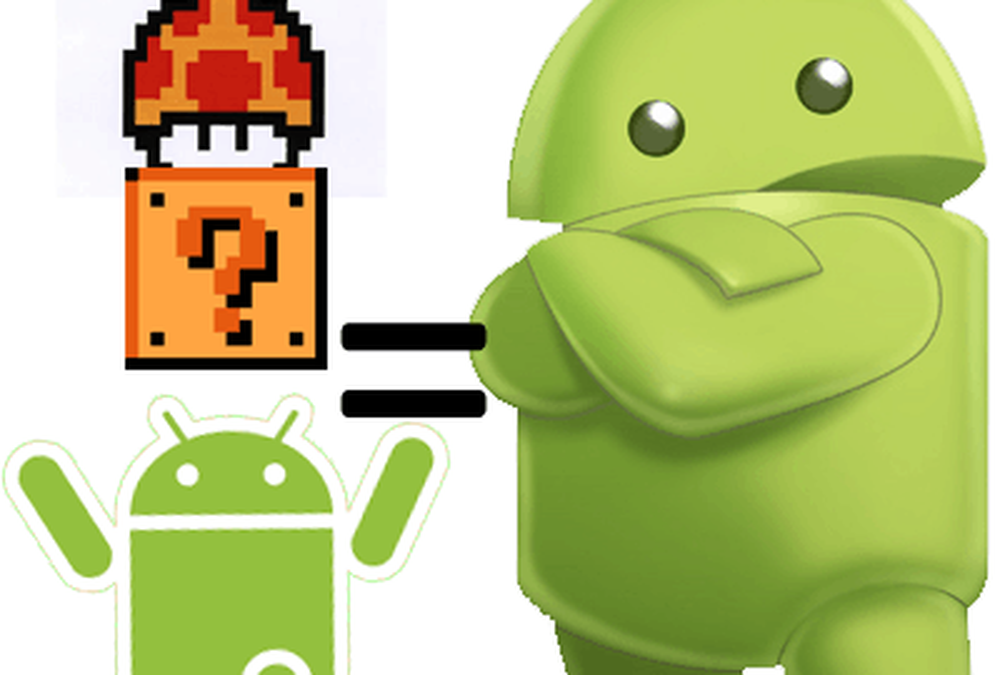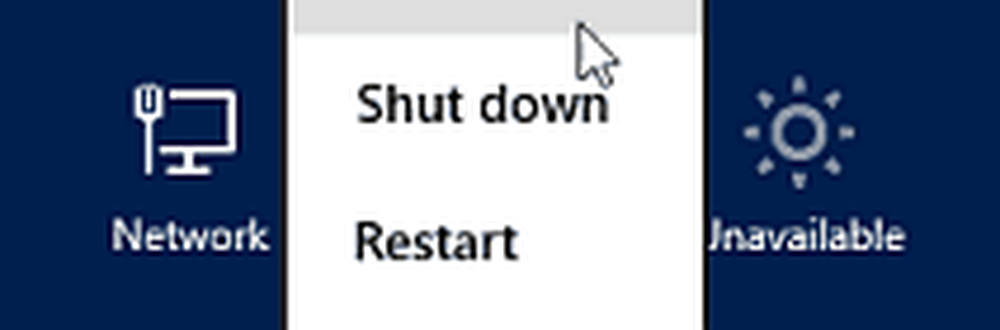Verborgen menu's inschakelen op een Android-telefoon

 Eerder hebben we je laten zien hoe je RTN-informatie op je Android-telefoon kunt ophalen met een kiescode. Helaas werkte het proces niet voor iedereen en lijkt het erop dat slechts een handvol telefoons die methode kunnen gebruiken. Dus deze keer hebben we een solide methode die geen telefooncode gebruikt. Met behulp van een aangepast startprogramma maken we een snelkoppeling op het startscherm die een verborgen menu op je Android-telefoon opent.
Eerder hebben we je laten zien hoe je RTN-informatie op je Android-telefoon kunt ophalen met een kiescode. Helaas werkte het proces niet voor iedereen en lijkt het erop dat slechts een handvol telefoons die methode kunnen gebruiken. Dus deze keer hebben we een solide methode die geen telefooncode gebruikt. Met behulp van een aangepast startprogramma maken we een snelkoppeling op het startscherm die een verborgen menu op je Android-telefoon opent. Voordat we van start gaan, moet u ervoor zorgen dat er een app is geïnstalleerd die de 'activiteiten"Optie voor uw snelkoppelaar.
Vereisten:
- Een Android-telefoon. (Ik heb dit alleen getest op versie 2.1 en hoger)
- Een aangepaste homescreen launcher, ik stel voor Launcher Pro. (het is gratis!)
ADW Launcher en anderen werken ook, maar de onderstaande stappen worden getoond met Launcher Pro.
Allemaal ingesteld? Laten we beginnen.
Stap 1
Ga naar je startscherm (een aangepast startprogramma gebruiken) en Lang ingedrukt houden op een leeg plek.
Het menu "Toevoegen aan startscherm" zou moeten verschijnen; Tik shortcuts.
Dit werkt ook met het ADW-startprogramma, maar het proces wordt gewijzigd in Aangepaste snelkoppeling> Kies uw activiteit> Activiteiten
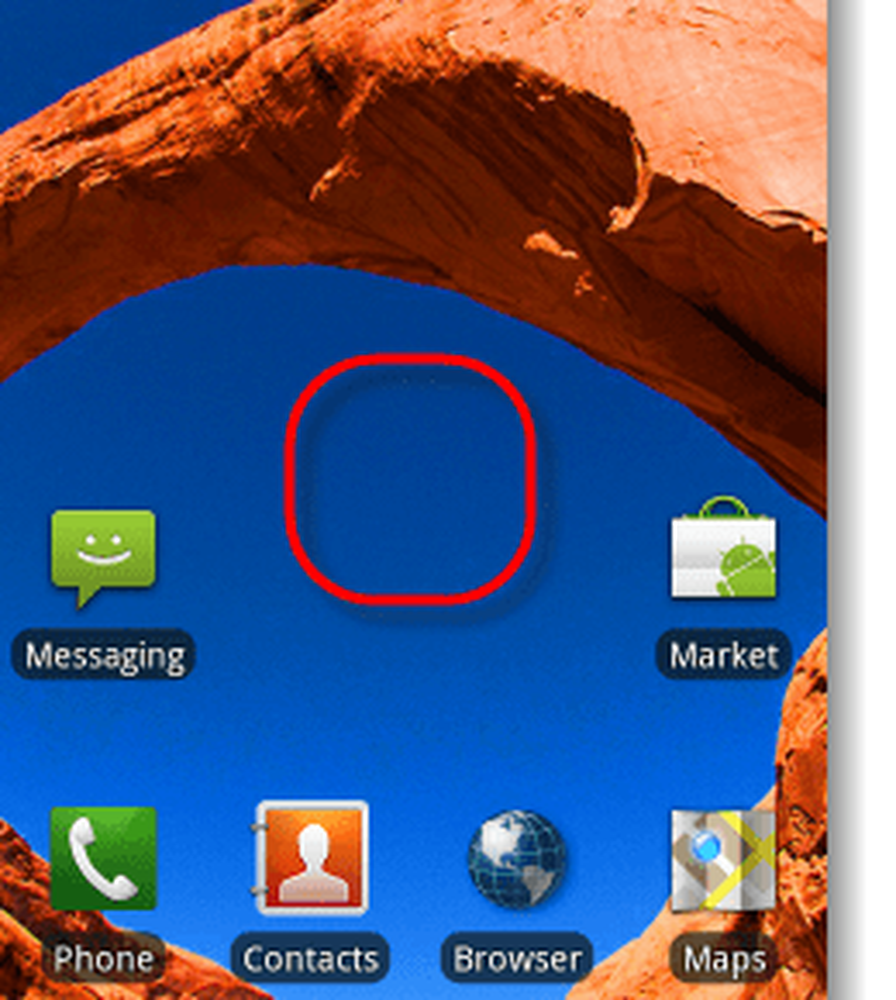
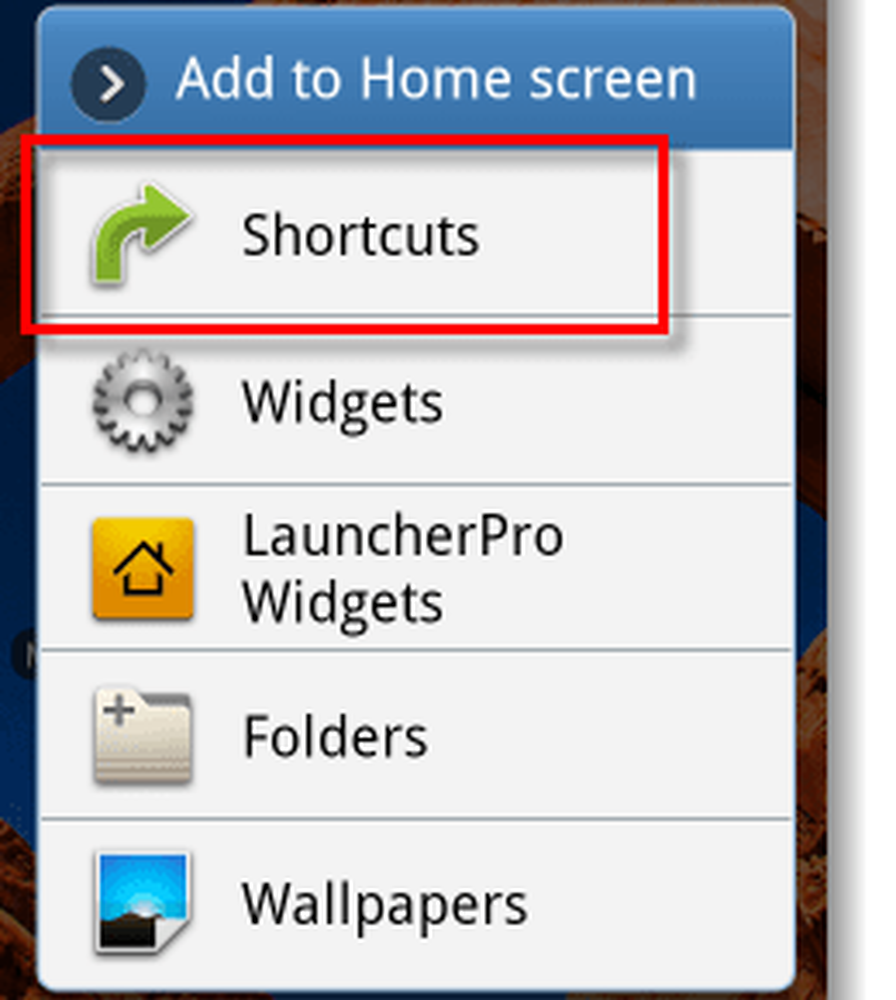
Stap 2
Vanuit het volgende menu, kiezen Activiteiten.* Nu zou je op een zwart scherm moeten staan met een lijst met telefoonactiviteiten. Naar beneden glijden naar welke activiteit je kunt vinden met "hiddenmenu" in de naam. (bijvoorbeeld op mijn Samsung Galaxy S Epic 4G heette het com.android.hiddenmenu.)
Tik het item in het verborgen menu en hieronder zie je een lijst met alle verborgen menu's op je telefoon. Vanaf hier heeft u toegang tot een van hen.
*Merk op dat dit misschien iets anders wordt genoemd als u een ander opstartprogramma gebruikt dan Launcher Pro.
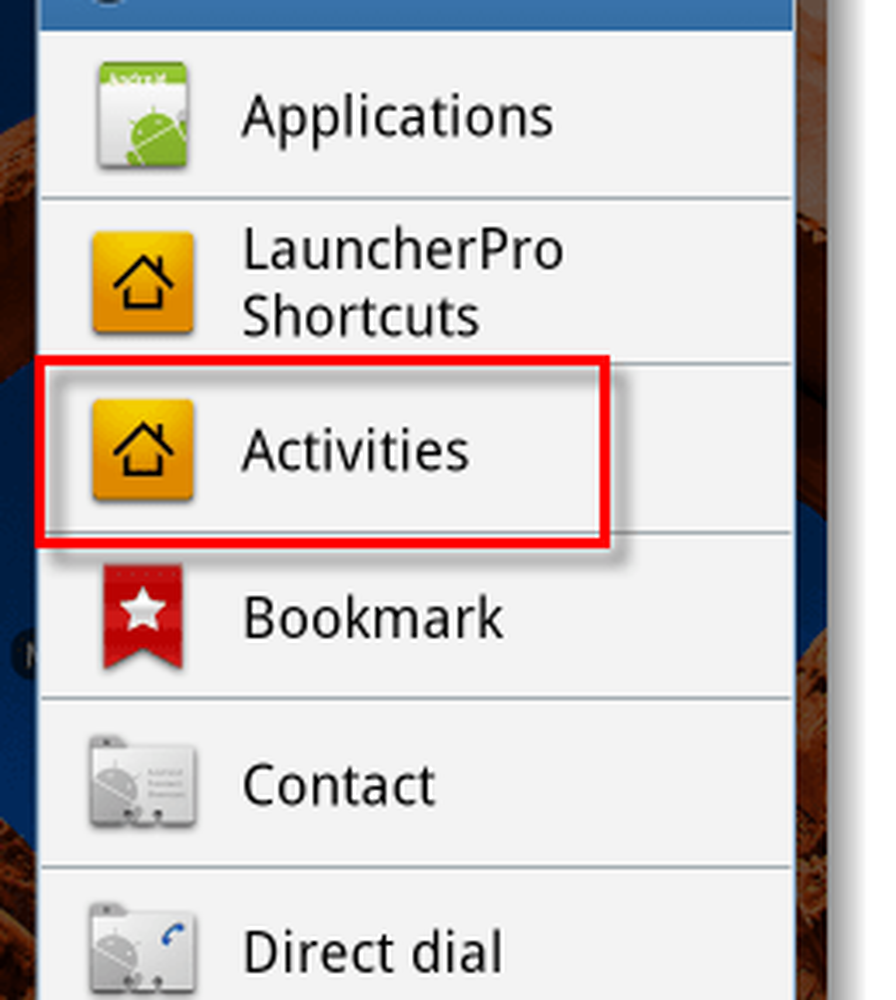
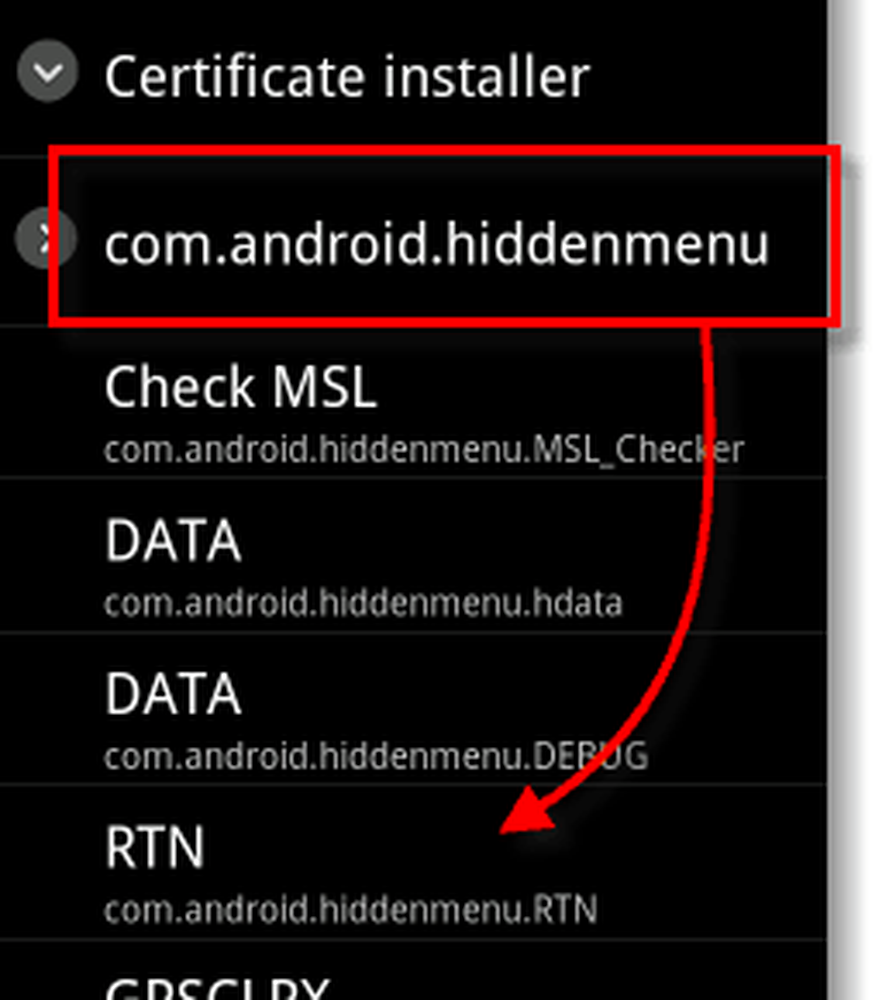
Gedaan!
Nu hebt u een snelkoppeling naar een van uw verborgen menu's op uw startscherm en kunt u deze naar hartenlust toevoegen. Ik heb eerst het RTN-verborgen menu gekozen omdat verschillende mensen zich afvroegen hoe ze toegang konden krijgen tot telefoons die de # -codes niet ondersteunen na het lezen van ons vorige artikel. Ik hoop dat dit je helpt met je Android-telefoon en voel je vrij om hieronder een reactie te plaatsen met je resultaten!